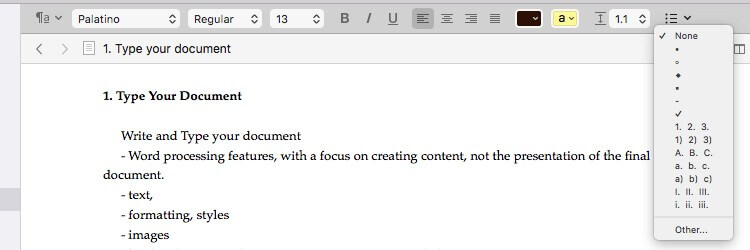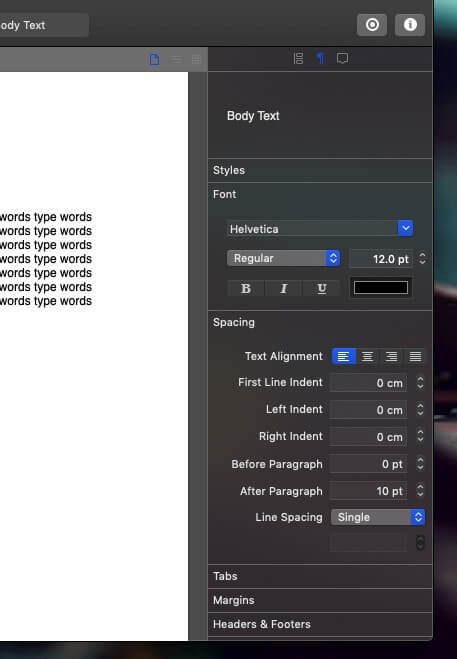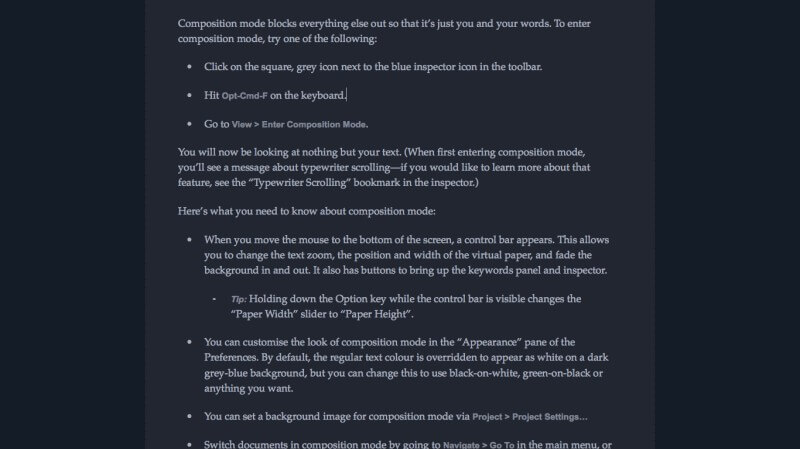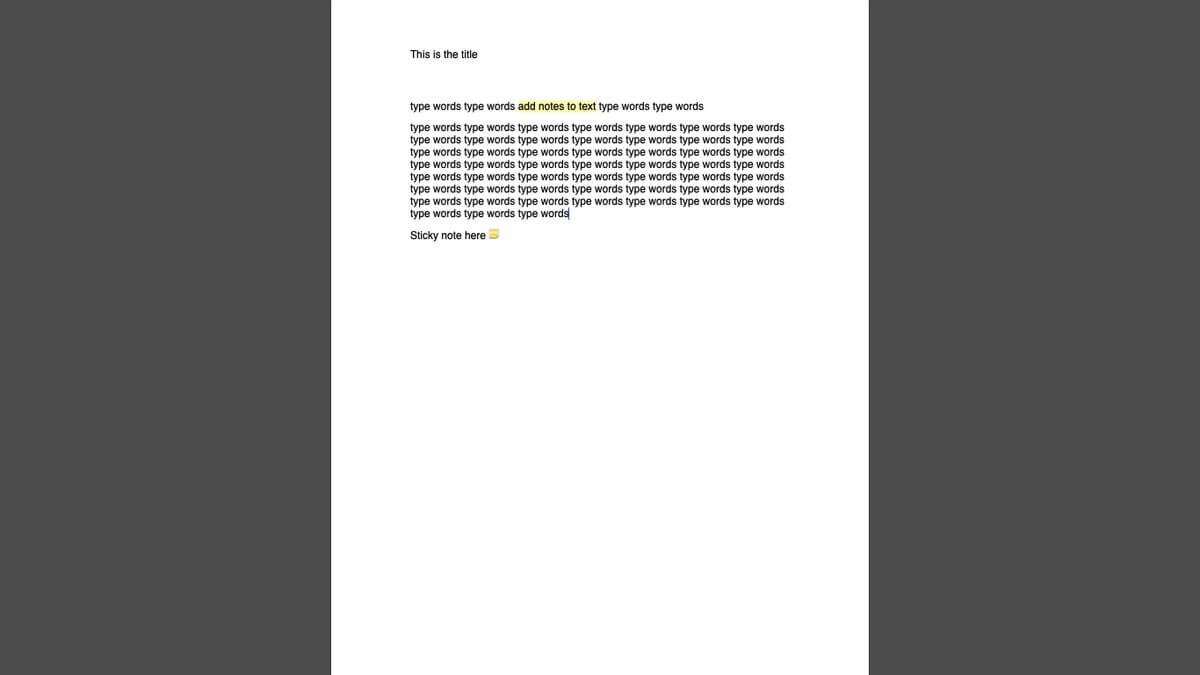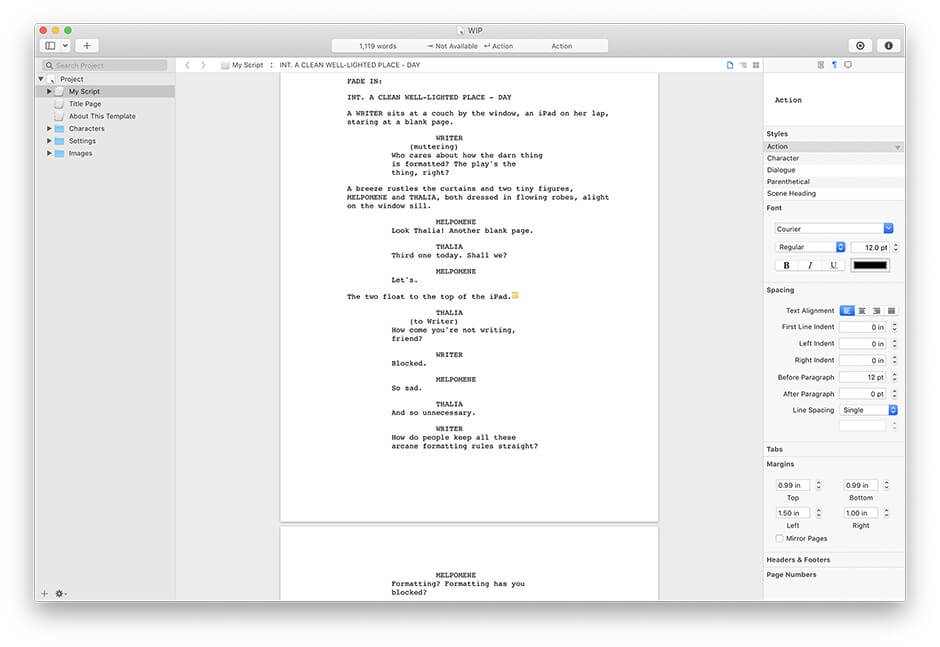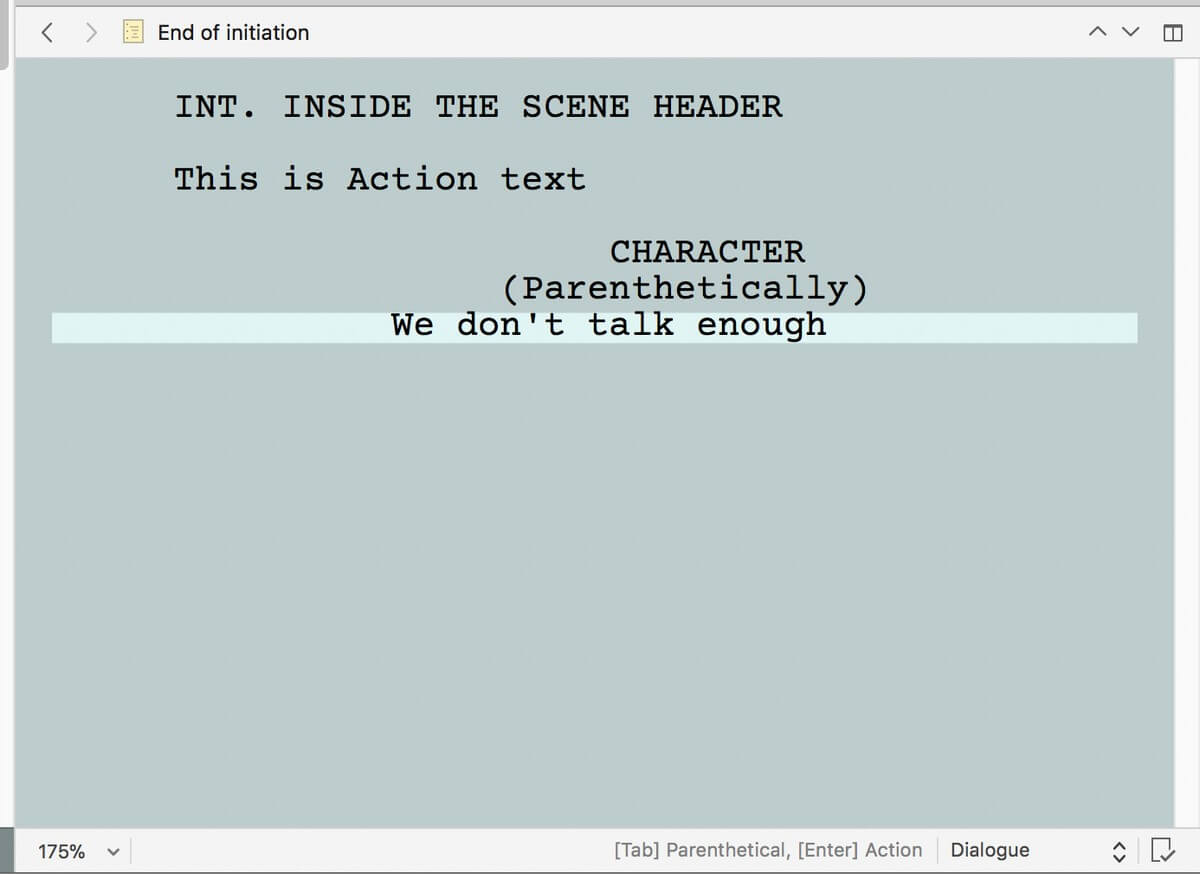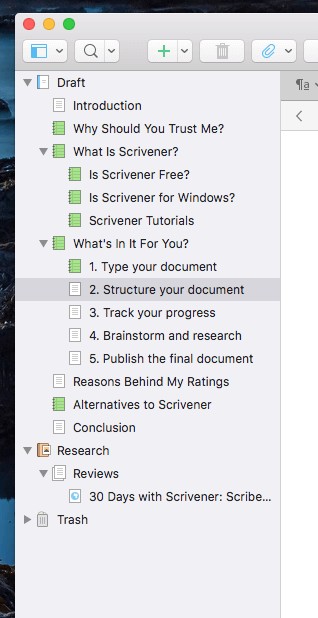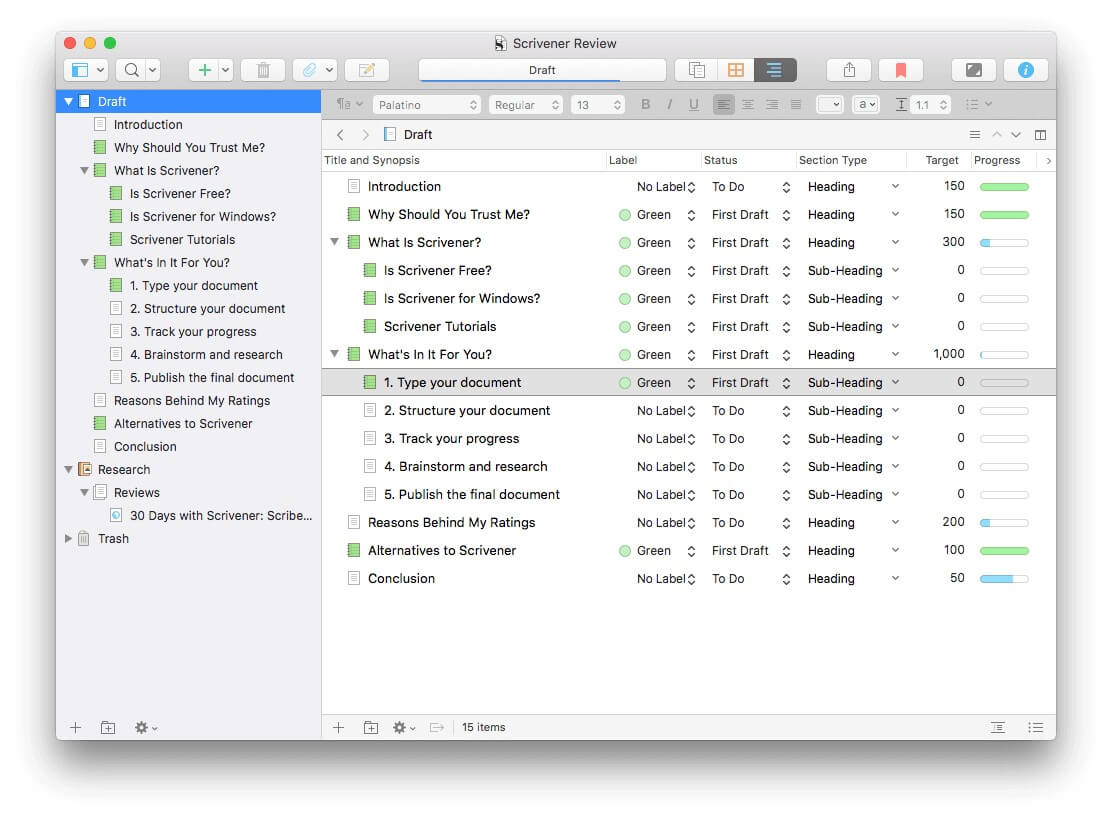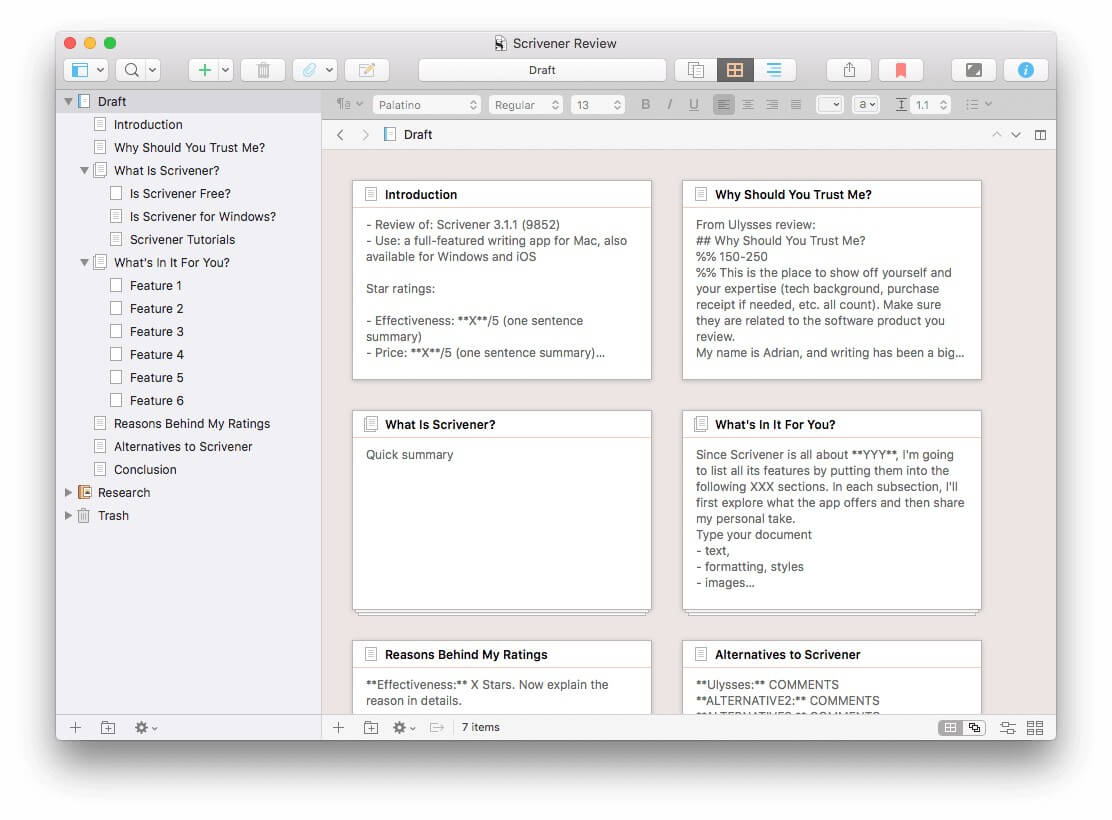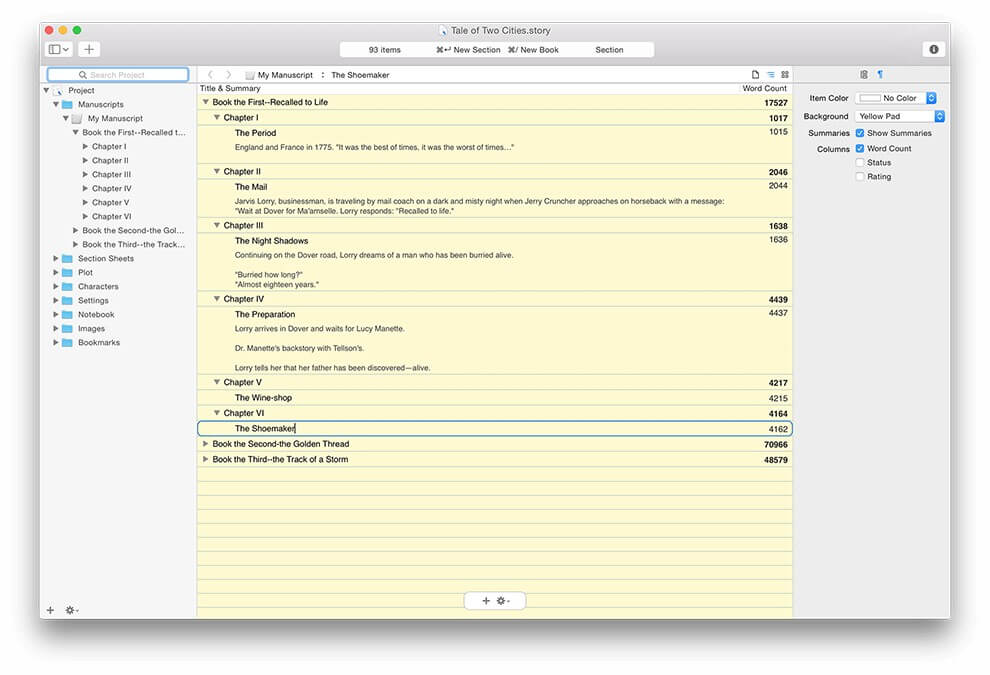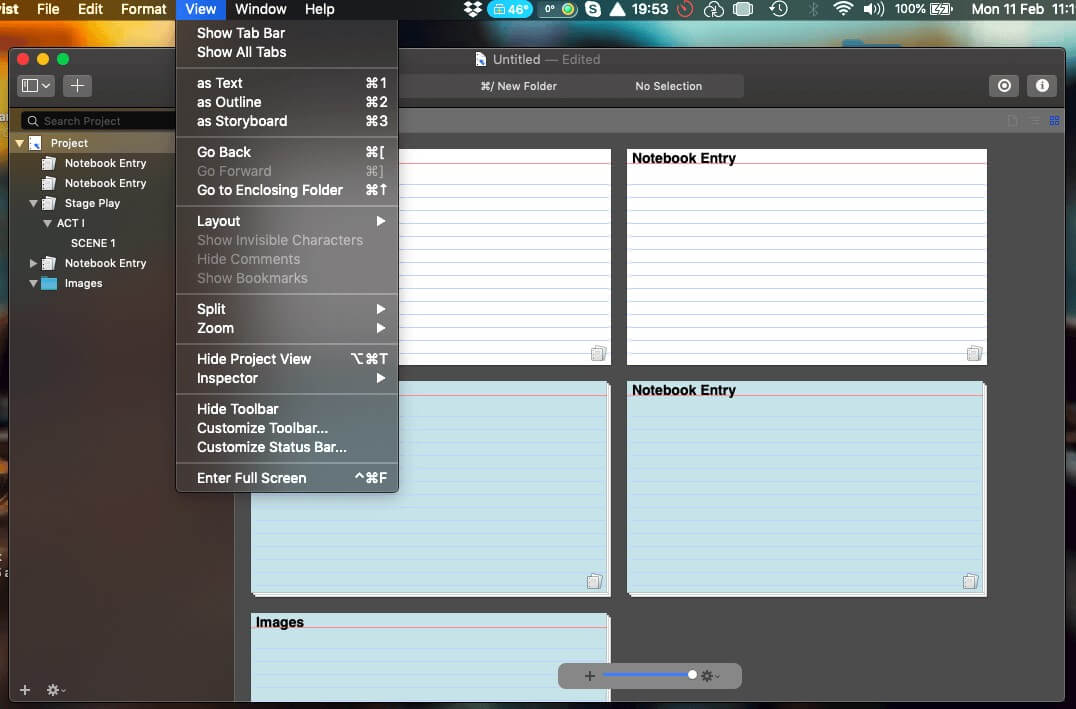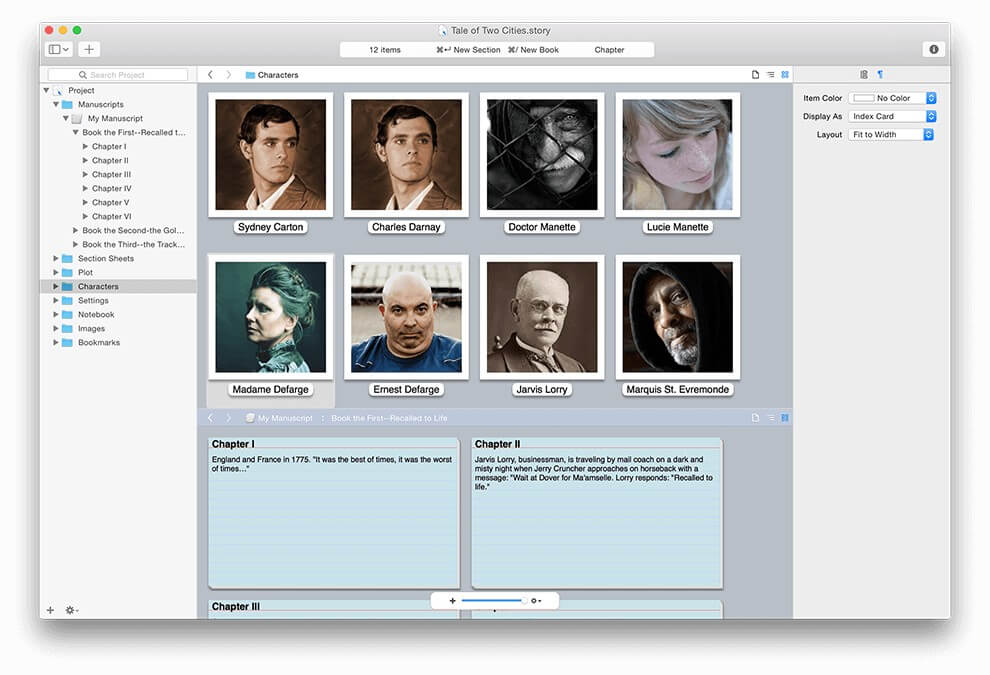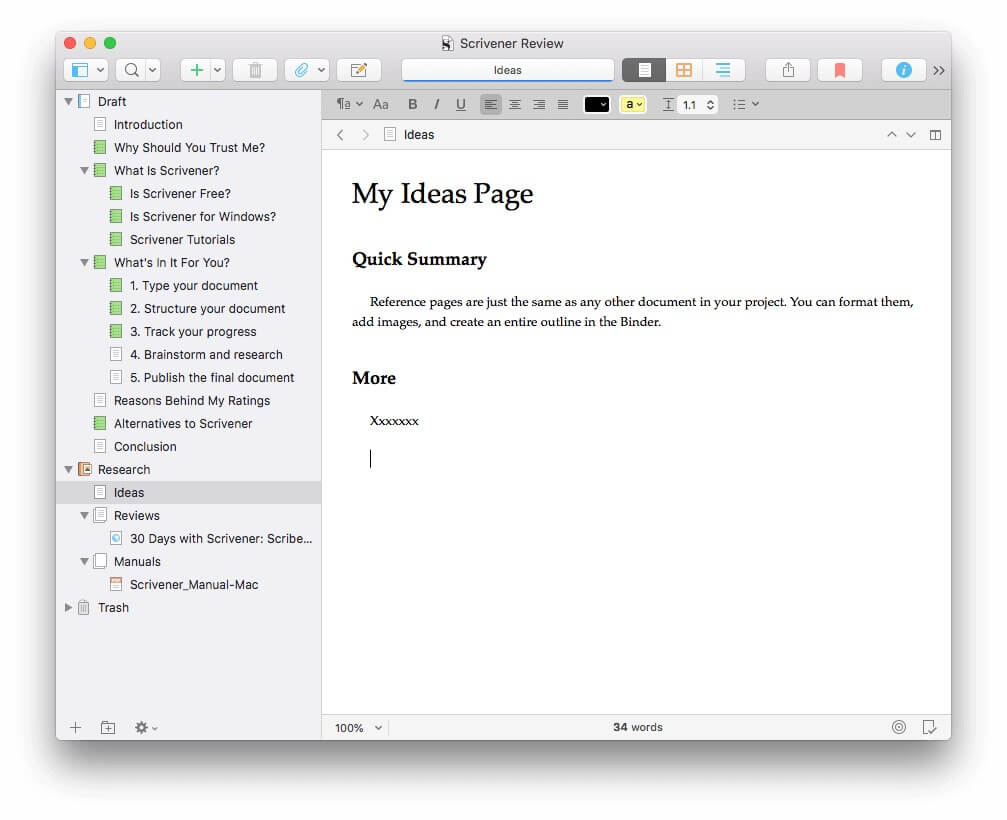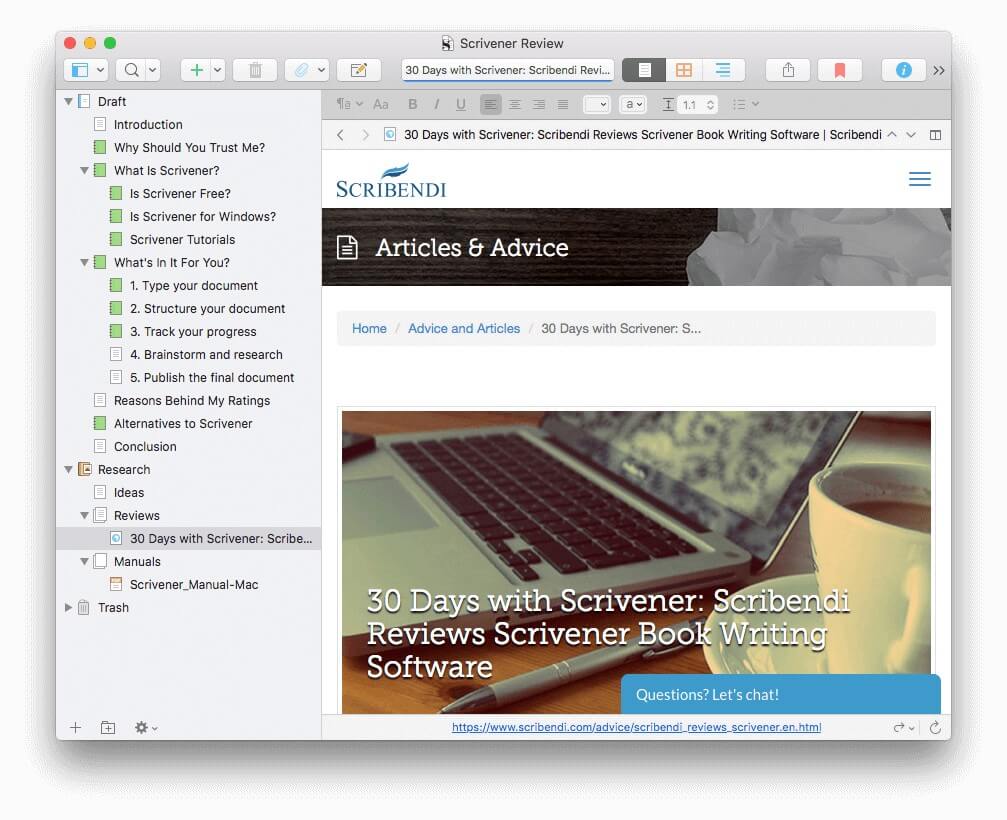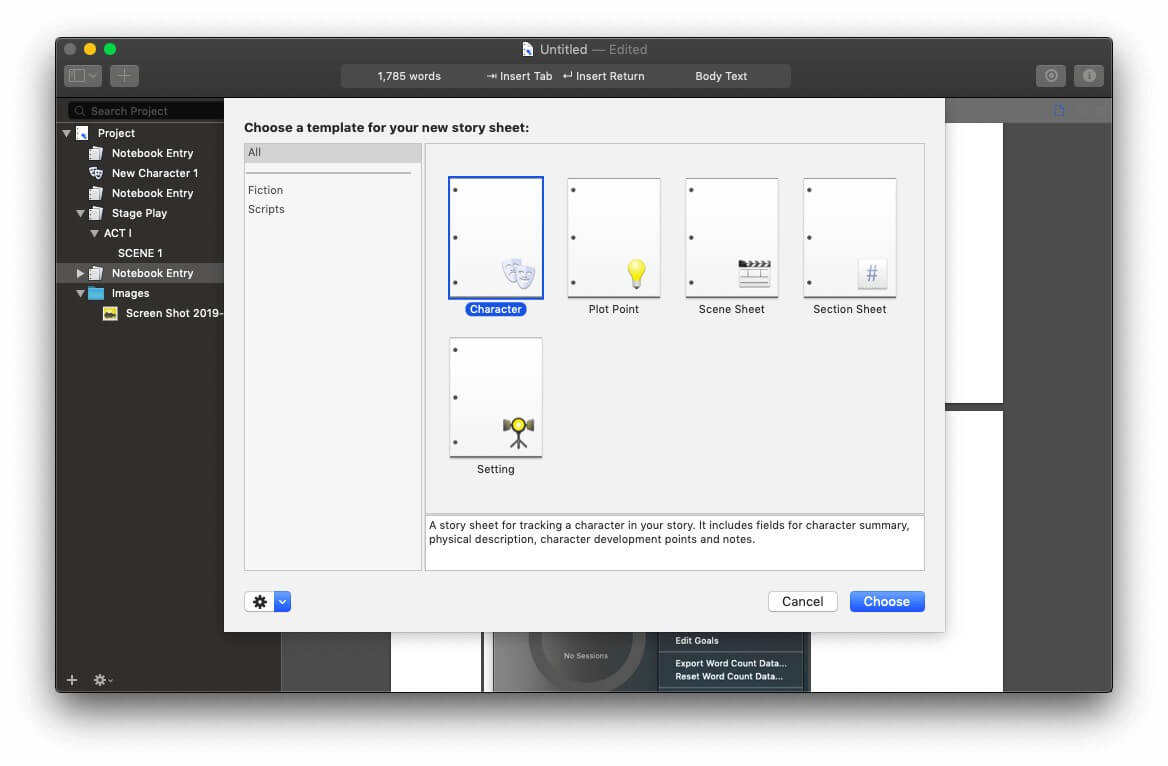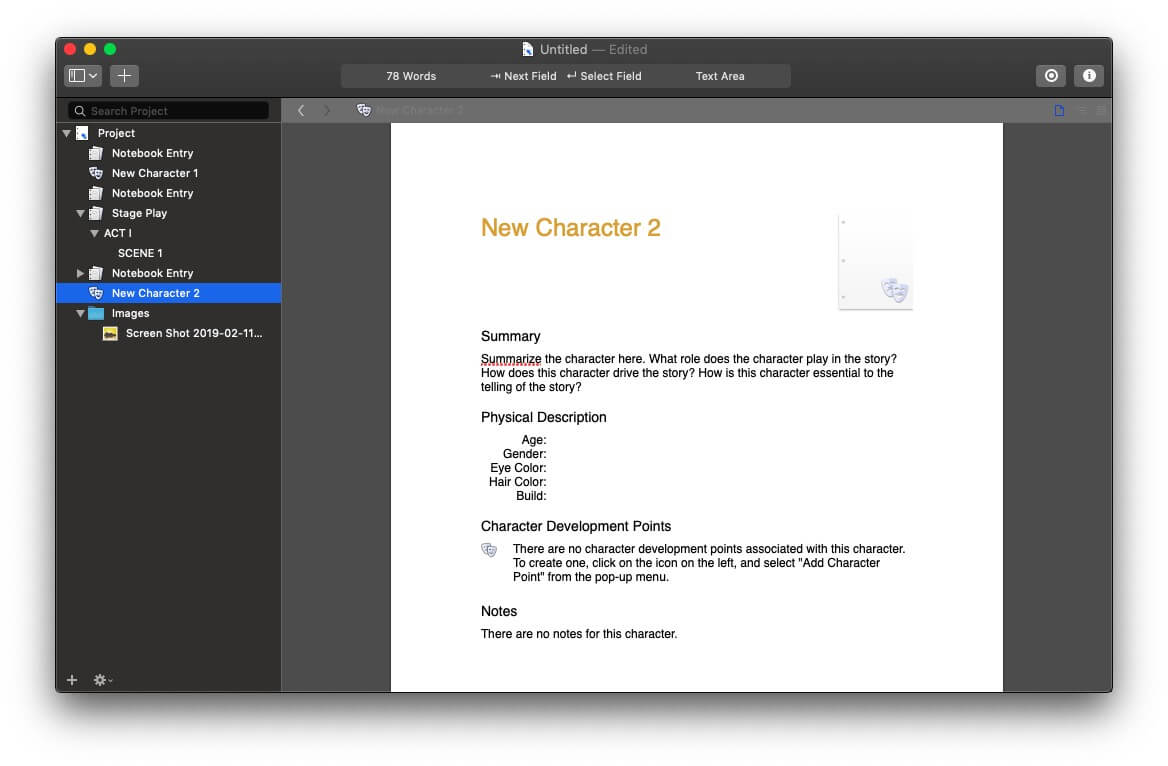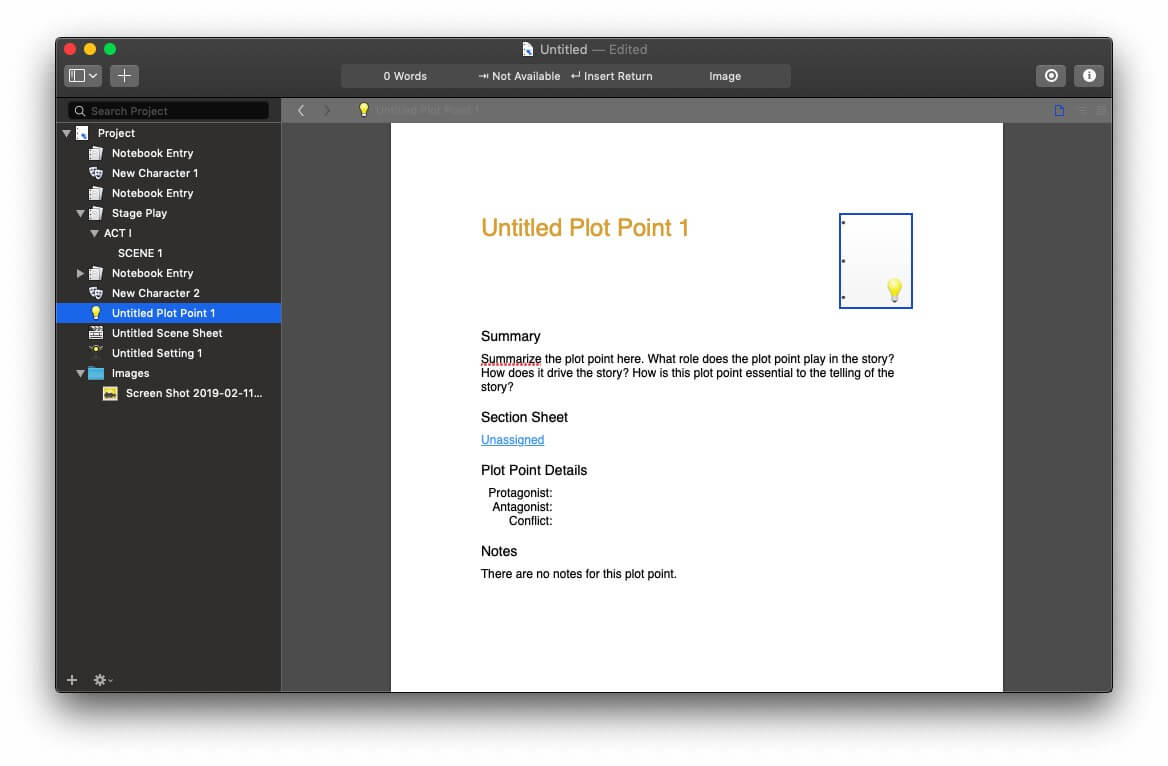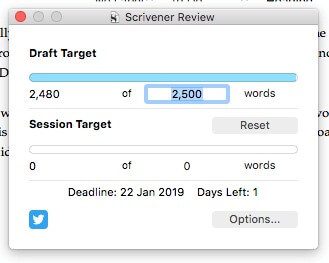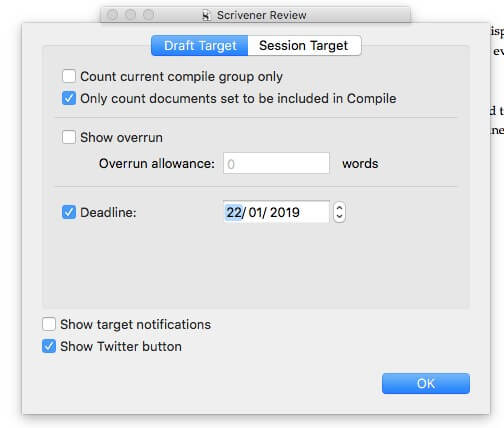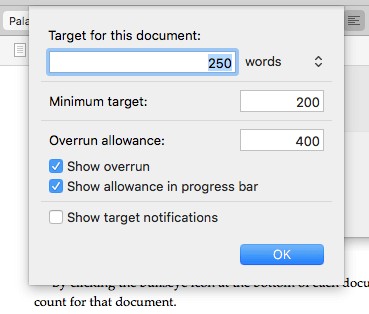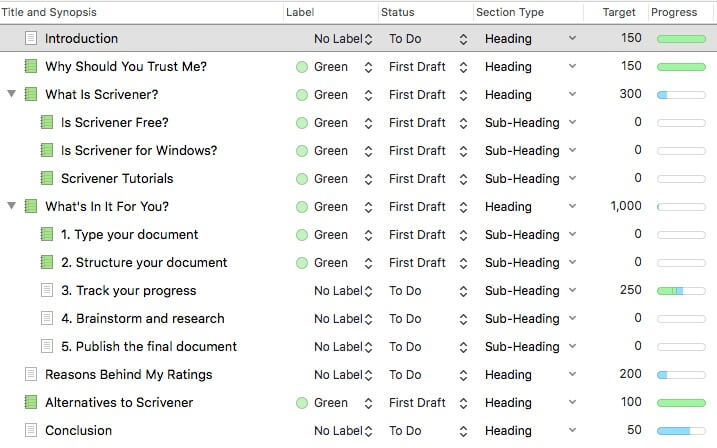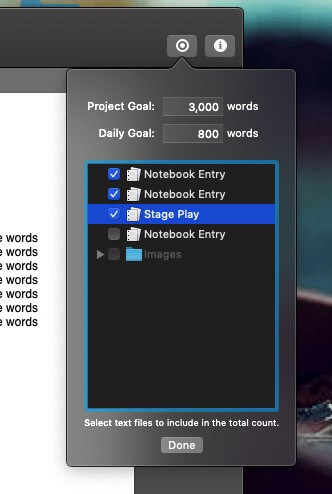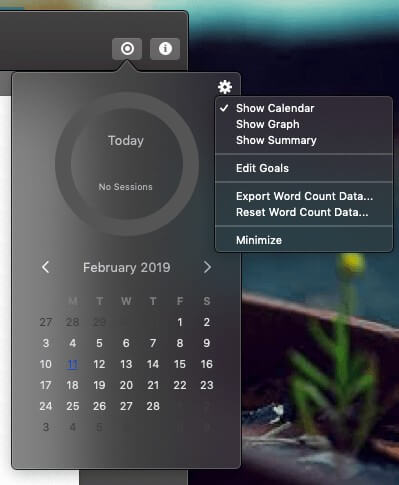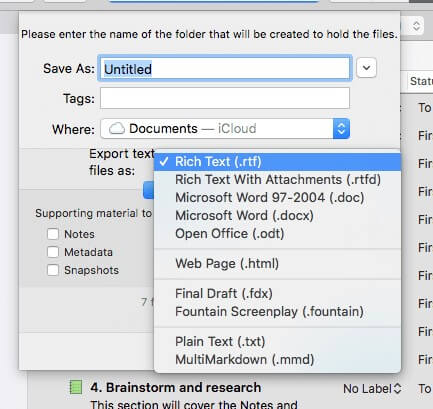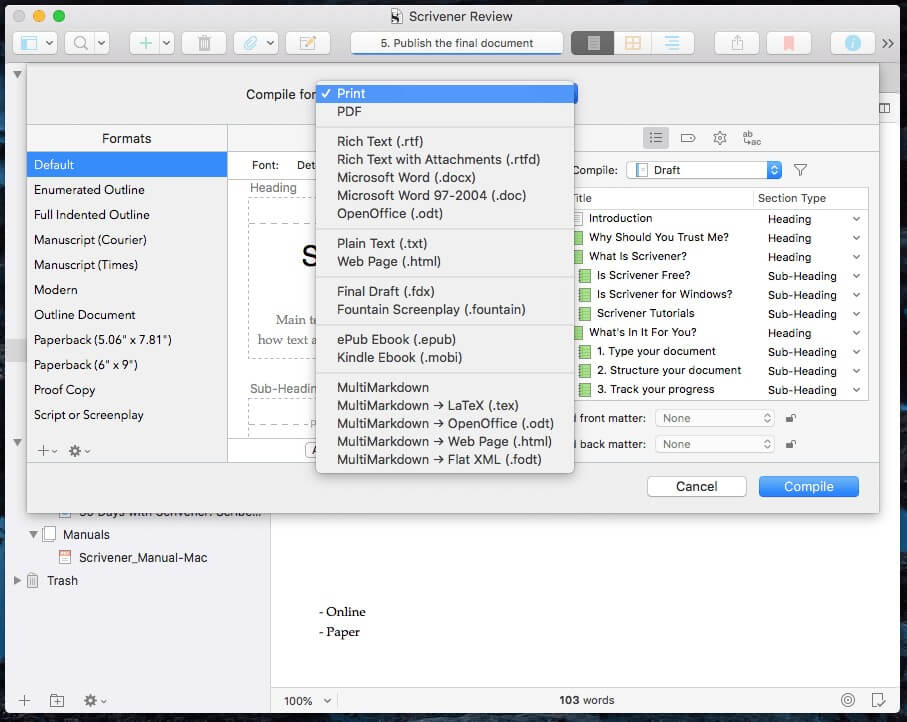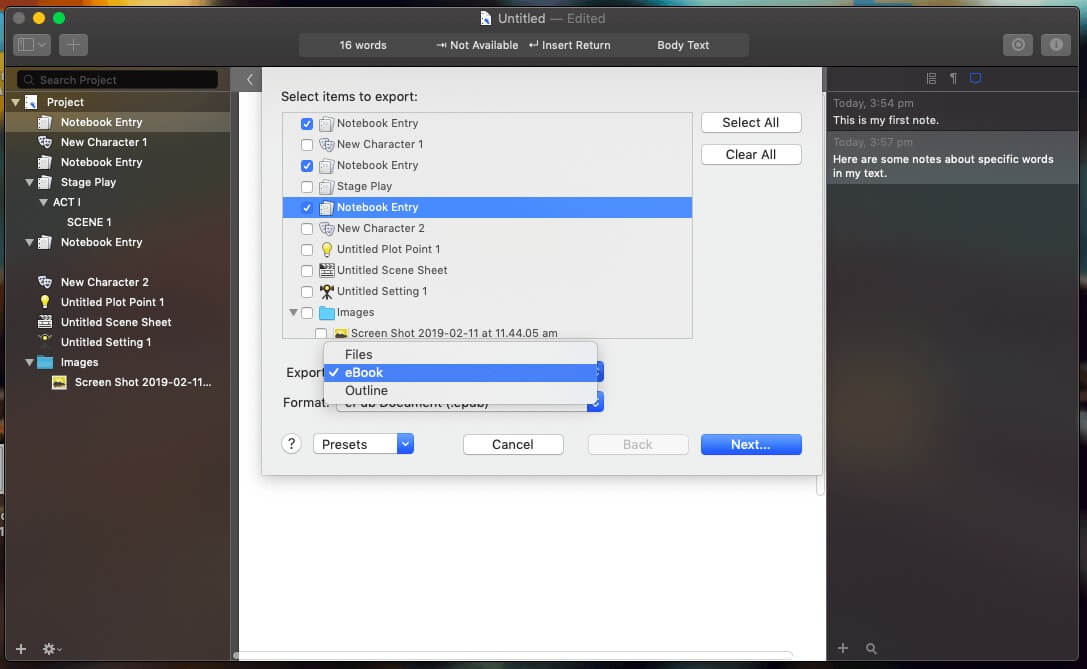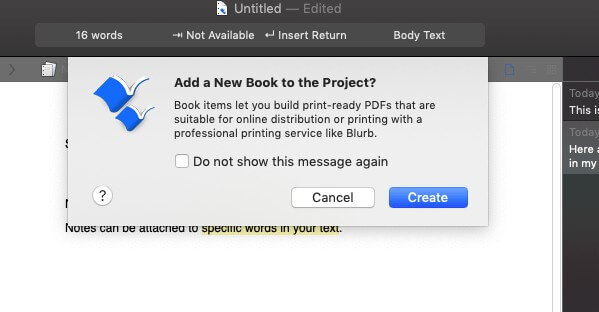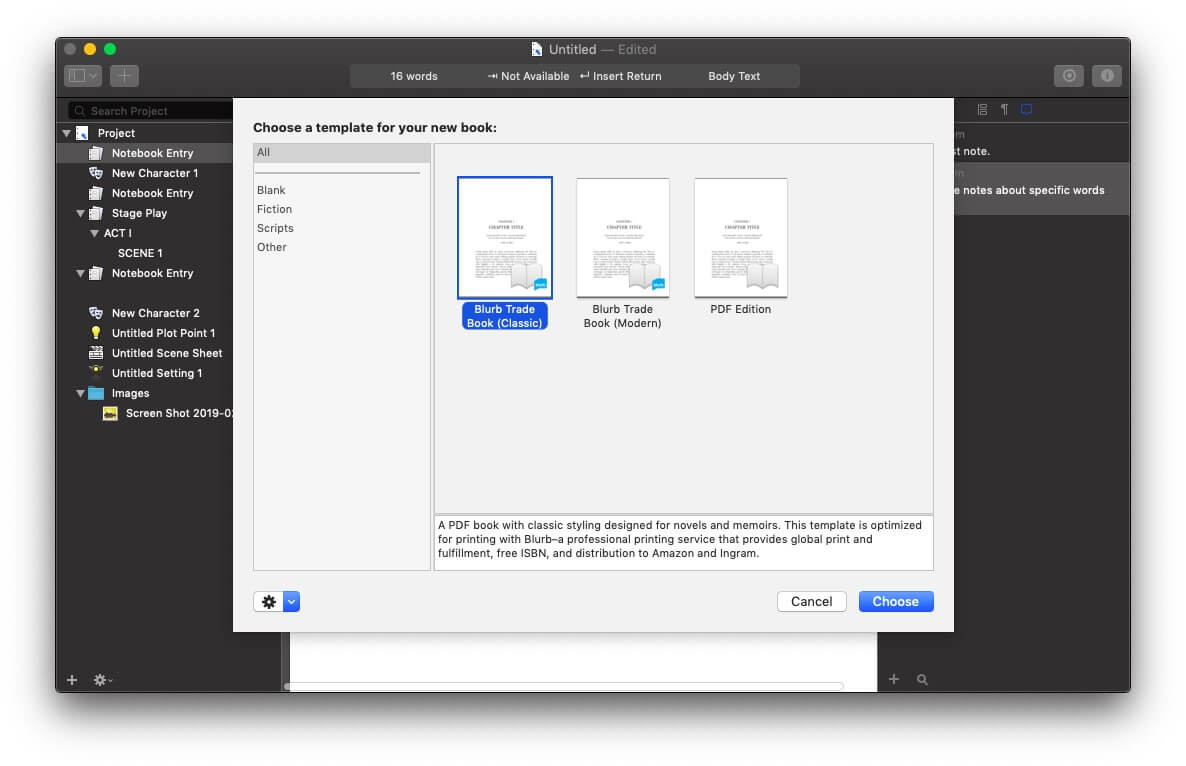Scrivener vs. Storyist: Który z nich wybrać?
Twórcy długich treści, takich jak powieści i scenariusze, mają wyjątkowe potrzeby, które należy uwzględnić w używanym przez nich oprogramowaniu. Ich projekty pisarskie są mierzone w miesiącach i latach, a nie w dniach i tygodniach, i mają więcej wątków, postaci i zwrotów akcji do śledzenia niż przeciętny pisarz.
Gatunek oprogramowania do pisania jest bardzo zróżnicowany, a nauka nowego narzędzia może być dużą inwestycją, dlatego ważne jest, aby rozważyć opcje przed podjęciem zobowiązania. Scrivener i Storyist to dwie popularne opcje, jak się porównują?
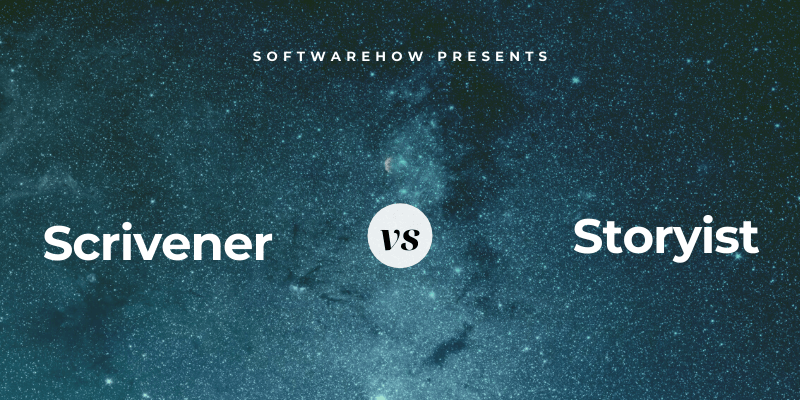
Scrivener to wysoce dopracowana, bogata w funkcje aplikacja dla profesjonalnych pisarzy, skupiających się na długich projektach. Idealnie nadaje się do powieści. Działa jak maszyna do pisania, segregator i notatnik — wszystko w tym samym czasie — i zawiera przydatny konturownik. Ta głębia może sprawić, że aplikacja będzie trochę trudna do nauczenia. Aby bliżej przyjrzeć się, przeczytaj nasz pełny Recenzja autora tutaj.
Storyist jest podobnym narzędziem, ale z mojego doświadczenia nie jest tak dopracowany jak Scrivener. To również może pomóc w napisaniu powieści, ale zawiera również dodatkowe narzędzia i formatowanie, takie jak te wymagane do tworzenia scenariuszy.
Spis treści
Scrivener vs. Storyist: Bezpośrednie porównanie
1. Interfejs użytkownika
Programy przeznaczone do pisania w formie długiej mają wiele funkcji i są przeznaczone dla osób, które spędzą setki, a nawet tysiące godzin na używaniu i opanowywaniu oprogramowania. Tak więc, niezależnie od tego, czy wybierzesz Scrivener, czy Storyist, spodziewaj się, że będzie to krzywa uczenia się. Będziesz bardziej produktywny, gdy będziesz spędzać czas z oprogramowaniem, a zdecydowanie warto zainwestować trochę czasu w zapoznanie się z instrukcją.
Scrivener to aplikacja dla wszelkiego rodzaju pisarzy, używana codziennie przez najlepiej sprzedających się powieściopisarzy, pisarzy non-fiction, studentów, naukowców, prawników, dziennikarzy, tłumaczy i nie tylko. Nie powie ci, jak pisać — po prostu zapewnia wszystko, czego potrzebujesz, aby zacząć pisać i kontynuować pisanie.
Twórcy Storyist stworzyli podobny produkt, ale wydaje się, że nie poświęcili tyle czasu i wysiłku na dopracowanie interfejsu. Lubię funkcje aplikacji, ale czasami stwierdzam, że do wykonania zadania wymagane są dodatkowe kliknięcia myszą. Scrivener ma bardziej uproszczony i intuicyjny interfejs.
Zwycięzca: Pisarz. Wydaje się, że twórcy włożyli więcej wysiłku w wygładzenie ostrych krawędzi i uproszczenie czynności wymaganych do wykonania niektórych zadań.
2. Produktywne środowisko pisania
Do formatowania tekstu Scrivener udostępnia znajomy pasek narzędzi w górnej części okna…
…podczas gdy Storyist umieszcza podobne narzędzia do formatowania po lewej stronie okna.
Obie aplikacje umożliwiają formatowanie za pomocą stylów i oferują interfejs bez rozpraszania uwagi, gdy Twoim priorytetem jest wyświetlanie słów na ekranie, a nie ich ładny wygląd.
Tryb ciemny jest obsługiwany przez obie aplikacje.
Zwycięzca: Krawat. Obie aplikacje oferują pełne środowisko do pisania odpowiednie dla długich projektów.
3. Produkcja scenariuszy
Storyist to lepsze narzędzie dla scenarzystów. Zawiera dodatkowe funkcje i formatowanie wymagane do scenariuszy.
Funkcje pisania scenariuszy obejmują szybkie style, inteligentny tekst, eksport do Final Draft i Fontanna, szkicownik i narzędzia do tworzenia historii.
Scrivener może być również używany do pisania scenariuszy, ale ta funkcjonalność musi zostać dodana za pomocą specjalnych szablonów i wtyczek.
Więc Storyist jest lepszym wyborem. Ale szczerze mówiąc, istnieją znacznie lepsze narzędzia do tworzenia scenariuszy, takie jak branżowy standard Final Draft. Dowiedz się, dlaczego w naszym przeglądzie najlepsze oprogramowanie do pisania scenariuszy.
Zwycięzca: Pisarz. Zawiera kilka wbudowanych całkiem dobrych funkcji pisania scenariuszy, podczas gdy Scrivener korzysta z szablonów i wtyczek, aby dodać tę funkcjonalność.
4. Tworzenie struktury
Obie aplikacje umożliwiają rozbicie dużego dokumentu na wiele części, co pozwala łatwo zmienić jego kolejność i daje poczucie postępu podczas wykonywania każdej części. Scrivener wyświetla te elementy po prawej stronie ekranu w zarysie, zwanym Binder.
Możesz także wyświetlić swój dokument jako online w głównym okienku edycji, gdzie możesz dodać dodatkowe szczegóły i zmienić kolejność rzeczy, przeciągając i upuszczając.
Wreszcie, fragmenty twojego dokumentu mogą być również wyświetlane na tablicy korkowej wraz ze streszczeniem każdego kawałka.
Storyist oferuje podobne funkcje. On też może wyświetlać twój dokument w zarysie.
A jego Storyboard jest podobny do Corkboard Scrivenera.
Ale Storyboard obsługuje zarówno karty indeksowe, jak i zdjęcia. Zdjęcia można wykorzystać do umieszczenia twarzy każdej z postaci, a karty dają widok projektu z lotu ptaka, w którym można podsumować i łatwo zmienić kolejność sekcji lub scen.
Zwycięzca: Storyist, ale jest blisko. Obie aplikacje mogą wyświetlać fragmenty dużego dokumentu w postaci w pełni funkcjonalnego konturu lub na ruchomych kartach indeksowych. Storyboard Storyboard jest nieco bardziej wszechstronny.
5. Burza mózgów i badania
Scrivener dodaje obszar odniesienia do zarysu każdego projektu pisania. Tutaj możesz przeprowadzić burzę mózgów i śledzić swoje przemyślenia i pomysły dotyczące projektu za pomocą dokumentów Scrivener, które oferują wszystkie funkcje, które masz podczas pisania rzeczywistego projektu, w tym formatowanie.
Możesz także dołączyć informacje referencyjne w postaci stron internetowych, dokumentów i obrazów.
Storyist nie udostępnia osobnej sekcji w zarysie w celach informacyjnych (choć możesz ją ustawić, jeśli chcesz). Zamiast tego umożliwia przeplatanie stron referencyjnych w całym dokumencie.
Arkusz opowieści to dedykowana strona w twoim projekcie, która pozwala śledzić postać w twojej historii, punkt fabuły, scenę lub ustawienie (lokalizację).
Na przykład arkusz historii postaci zawiera pola do podsumowania postaci, opisu fizycznego, punktów rozwoju postaci, notatek i zdjęcia, które będzie wyświetlane w scenorysie…
…podczas gdy arkusz fabuły zawiera pola do podsumowania, bohatera, antagonisty, konfliktu i notatek.
Zwycięzca: Krawat. Najlepsze narzędzie referencyjne dla Ciebie zależy od Twoich osobistych preferencji. Scrivener oferuje w konspekcie dedykowany obszar na materiał referencyjny, który możesz utworzyć w dowolnej formie lub dołączając dokumenty. Storyist zapewnia różne Arkusze Opowieści, które można wstawić w strategicznych punktach Twojego konspektu.
6. Śledzenie postępów
Wiele projektów pisania wymaga liczby słów, a oba programy oferują sposób śledzenia postępów w pisaniu. Scrivener’s Targets pozwalają Ci ustawić cel i termin dla Twojego projektu oraz indywidualne cele słów dla każdego dokumentu.
Możesz ustawić cel słowa dla całego projektu…
…i klikając przycisk Opcje, ustaw również termin.
Klikając ikonę dziesiątki na dole każdego dokumentu, możesz ustawić liczbę słów lub znaków dla tego dokumentu podrzędnego.
Cele mogą być wyświetlane w konspekcie dokumentu wraz z wykresem postępu, dzięki czemu na pierwszy rzut oka możesz zobaczyć, jak ci idzie.
Scrivener umożliwia również powiązanie statusów, etykiet i ikon z każdą sekcją dokumentu, dzięki czemu możesz szybko zobaczyć swoje postępy.
Funkcja śledzenia celów Storyist jest nieco bardziej podstawowa. W prawym górnym rogu ekranu znajdziesz ikonę celu. Po kliknięciu na nią będziesz mógł zdefiniować docelową liczbę słów dla swojego projektu, ile słów chcesz napisać każdego dnia i zaznaczyć sceny, które chcesz uwzględnić w tym celu.
Będziesz mógł przeglądać swoje postępy w formie kalendarza, wykresu lub podsumowania. W każdej chwili możesz zmienić swoje cele.
Chociaż Storyist nie może śledzić twoich terminów tak szczegółowo, jak Scrivener, jest blisko. Musisz podzielić całkowitą liczbę słów w projekcie przez liczbę dni pozostałych do ostatecznego terminu, a gdy wpiszesz to jako dzienny cel, aplikacja pokaże Ci, czy jesteś na dobrej drodze. Nie możesz jednak zdefiniować celów związanych z liczbą słów dla każdego rozdziału lub sceny projektu.
Zwycięzca: Scrivener pozwala ustawić cele dotyczące liczby słów zarówno dla całego projektu, jak i dla każdego mniejszego elementu. Storyist ma tylko cele projektu.
7. Eksportowanie i publikowanie
Podobnie jak większość aplikacji do pisania, Scrivener pozwala wyeksportować wybrane sekcje dokumentu jako plik w różnych formatach.
Ale prawdziwa moc publikacyjna Scrivenera leży w jego funkcji Compile. Umożliwia to publikowanie dokumentu na papierze lub w formie cyfrowej w wielu popularnych formatach dokumentów i e-booków.
Dostępnych jest wiele atrakcyjnych, predefiniowanych formatów (lub szablonów) lub możesz stworzyć własne.
Storyist daje ci te same dwie opcje. Gdy jesteś gotowy, aby podzielić się swoim projektem ze światem, dostępnych jest wiele formatów plików eksportu, w tym Rich Text, HTML, Text, DOCX, OpenOffice i Scrivener. Scenariusze można eksportować w formatach Final Draft i Fountain Script.
Aby uzyskać bardziej profesjonalne wydruki, możesz użyć edytora książek Storyist, aby utworzyć gotowy do druku plik PDF. Chociaż nie jest tak potężna ani elastyczna jak funkcja kompilacji Scrivener’s, oferuje wiele opcji i najprawdopodobniej spełni Twoje potrzeby.
Najpierw musisz wybrać szablon dla swojej książki. Następnie dodajesz pliki tekstowe rozdziałów do treści książki wraz z dodatkowym materiałem, takim jak spis treści lub strona praw autorskich. Następnie, po dostosowaniu ustawień układu, eksportujesz.
Zwycięzca: Pisarz. Obie aplikacje pozwalają po prostu wyeksportować dokument do wielu formatów lub w celu uzyskania wysoce kontrolowanego profesjonalnego wydruku, zapewniają zaawansowane funkcje publikowania. Kompilacja Scrivenera jest potężniejsza i bardziej wszechstronna niż Edytor Książek Storyist.
8. Obsługiwane platformy
Scrivener jest dostępny dla komputerów Mac, Windows i iOS i zsynchronizuje twoją pracę na każdym posiadanym urządzeniu. Pierwotnie był dostępny tylko na Macu, ale wersja dla systemu Windows jest dostępna od 2011 roku. Obie wersje są podobne, ale nie identyczne, a aplikacja Windows pozostaje w tyle. Podczas gdy wersja na Maca to obecnie 3.1.1, obecna wersja Windows to tylko 1.9.9.
Storyist jest dostępny na Maca i iOS, ale nie na Windows.
Zwycięzca: Pisarz. Storyist jest dostępny tylko dla użytkowników Apple, a Scrivener zawiera również wersję dla systemu Windows. Użytkownicy systemu Windows będą szczęśliwsi, gdy nowa wersja zostanie wydana, ale przynajmniej będzie dostępna.
9. Ceny i wartość
Wersje Scrivener na Maca i Windowsa kosztują 45 USD (trochę taniej, jeśli jesteś studentem lub naukowcem), a wersja na iOS to 19.99 USD. Jeśli planujesz uruchomić Scrivener zarówno na Macu, jak i Windowsie, musisz kupić oba, ale uzyskaj 15 USD zniżki na cross-grading.
Wersja Storyist na Maca kosztuje 59.99 USD w Mac App Store lub 59 USD ze strony internetowej programisty. Wersja na iOS kosztuje 19.00 USD w iOS App Store.
Zwycięzca: Pisarz. Wersja komputerowa jest o 15 USD tańsza niż Storyist, podczas gdy wersje na iOS kosztują mniej więcej tyle samo.
Ostateczny werdykt
Do pisania powieści, książek i artykułów wolę Scrivener. Ma płynny, dobrze zaprojektowany interfejs i wszystkie potrzebne funkcje. To ulubione narzędzie wielu profesjonalnych pisarzy. Jeśli piszesz również scenariusze, lepszym wyborem może być Storyist. Chociaż jeśli poważnie myślisz o zostaniu scenarzystą, powinieneś zapytać, czy nie lepiej korzystać z oddzielnego, dedykowanego narzędzia programowego, takiego jak standard branżowy Final Draft.
To dwa zaskakująco podobne narzędzia do pisania. Mogą zarówno dzielić duży dokument na mniejsze części, jak i pozwalać na uporządkowanie ich w strukturę konspektu i karty. Oba obejmują narzędzia do formatowania i możliwość wyznaczania celów. Obaj radzą sobie całkiem nieźle z materiałem referencyjnym, ale zupełnie inaczej. Podczas gdy ja osobiście wolę Scrivener, Storyist może być lepszym narzędziem dla niektórych pisarzy. Wiele z tego sprowadza się do osobistych preferencji.
Dlatego polecam zabrać je na jazdę próbną. Scrivener oferuje hojną bezpłatną wersję próbną przez 30 dni kalendarzowych rzeczywistego użytkowania, a bezpłatna wersja próbna Storyist trwa 15 dni. Poświęć trochę czasu w każdej aplikacji, aby przekonać się, która najlepiej odpowiada Twoim potrzebom.
Derniers articles